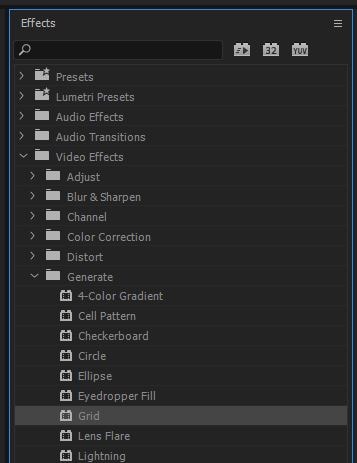- Editores de Vídeo Populares
Guia para adicionar efeitos de grade no Adobe Premiere e FilmoraPro
Mar 15, 2025• Soluções comprovadas
Você já utilizou Photoshop ou After Effects? Caso já tenha utilizado, então está familiarizado com o efeito de grade. Efeitos de grade e guias auxiliam no alinhamento de todos os elementos na sua produção. É uma ferramenta essencial e eficaz no Adobe Premiere. Entretanto, há pessoas nos fóruns que ainda não sabem como adicionar uma grade no Premiere. Existem várias possibilidades de uso. Aprenda como aplicar efeitos de grade e guias no Adobe Premiere neste artigo.
- Parte 1: Motivos para utilizar efeitos de grade
- Parte 2: Como adicionar efeitos de grade: Passo a passo
Parte 1: Motivos para utilizar efeitos de grade
Equilibre seu design com facilidade
Com o efeito de grade, seus designs são distribuídos de forma uniforme e consistente. Quando dividido em um número de colunas, seu design é organizado em um layout simétrico. Isso ajuda você a entender completamente qual parte do design está sobressaindo sobre a outra. Você pode avaliar as imperfeições do seu design e corrigi-las para atingir a perfeição.
Aperfeiçoe a ordem visual com o efeito de grade
É comum que as pessoas pensem que, ao colocar um design na grade, cada parte do design é dividida em blocos iguais que podem se sobrepor uns aos outros. Como é evidente que a hierarquia é fundamental para qualquer design e existem pelo menos 3 níveis dela, os efeitos de grade e guias aceleram o processo de hierarquia e facilitam para você. Ao utilizar o efeito de grade, é possível chamar a atenção para determinados elementos e também desviar a atenção de outros.
Parte 2: Como adicionar efeitos de grade: Passo a passo
Veja abaixo os passos para adicionar efeitos de grade. Se seguir as instruções, você conseguirá os efeitos desejados facilmente.
Passo 1: Para começar, adicione sua imagem ou clipes para criar uma sequência semelhante a um filme. Determine um ponto inicial para sua grade. Vá até Arquivo, selecione Novo e depois escolha Vídeo transparente. Arraste o vídeo transparente para onde todos os outros vídeos estão presentes na linha do tempo.
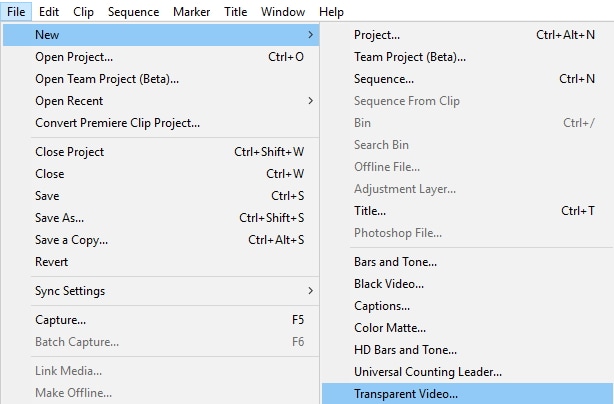
Passo 2: Encontre a opção de Efeitos e clique em Efeito de grade. Ou você pode localizar Efeitos de vídeo > Gerar > Grade. Arraste o Efeito de grade para o vídeo transparente. Escolha os controles de Efeito para ajustar a grade no vídeo.
Passo 3: Tenha um controle mais preciso sobre as Grades ajustando o tamanho usando os Sliders de Largura e Altura. Diminua a opacidade para tornar o primeiro plano mais visível. Coloque seu texto ou efeitos usando a grade.
Conclusão
Embora os efeitos de grade e guias não sejam uma funcionalidade padrão no Adobe Premiere, com um pouco de criatividade, é possível adicioná-los ao seu design facilmente. Siga os passos acima para adicionar suas próprias grades e aprimorar seu trabalho.